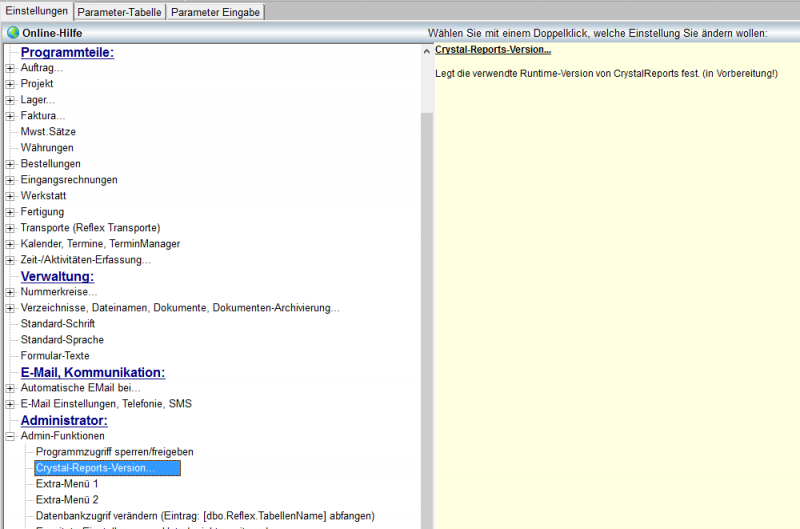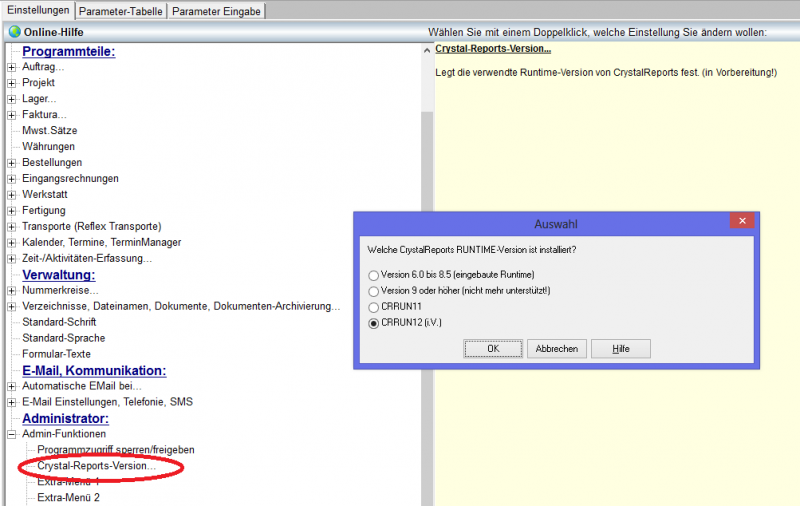CrystalReports, Formulare und Reports: Unterschied zwischen den Versionen
(→Tipps) |
|||
| (16 dazwischenliegende Versionen von 2 Benutzern werden nicht angezeigt) | |||
| Zeile 1: | Zeile 1: | ||
| − | + | ;CrystalReports<nowiki>:</nowiki> | |
| + | :Ausdrucke oder Vorschauen innerhalb der GEVITAS-Programme [[REFLEX]] oder [[GEVAS-Professional]] werden mit [http://de.wikipedia.org/wiki/Crystal_Reports CrystalReports] gemacht. Mit CrystalReports werden Dateien erstellt, die das Format der Ausgabe festlegen. | ||
| + | :Ausnahme: Ein paar eingebaute Listen sind sog. "HTML-Listen", die fest im Programm eingebaut sind, z.B. die "[[REFLEX: Heute-ToDo-Liste|Heute-To-To-Liste]]". | ||
| + | |||
| + | |||
| + | ;FastReport<nowiki>:</nowiki> | ||
| + | :Ab 2015 können die Ausdrucke von [[REFLEX]] oder [[GEVAS-Professional]] auch mit '''FastReport©''' gemacht werden. | ||
| + | :Ab 2017 werden die Ausdrucke von [[GEVAS-Professional]] standardmäßig '''nur''' mit '''FastReport©''' gemacht! In dieser Version ist übrigens auch keine BDE mehr enthalten, sondern alle Datenbank-Zugriffe werden über ADO vorgenommen. | ||
| + | |||
| + | Beachten Sie dazu diese Links: | ||
| + | |||
| + | * [[Erstellen eines Reports mit FastReport]] | ||
| + | |||
| + | * [[FastReport Objekte und Elemente eines Reports]] | ||
| + | |||
| + | * [[FastReport Tipps und Tricks]] | ||
| + | |||
| + | * [[Videos zu FastReport]] | ||
| − | |||
Wir unterscheiden zwischen "Reports" und "Formularen": | Wir unterscheiden zwischen "Reports" und "Formularen": | ||
| Zeile 9: | Zeile 25: | ||
'''Formulare''' sind Ausgaben, die sich auf einen bestimmten Vorgang beziehen, also ein Angebot, einen Auftrag, eine Bestellung usw. | '''Formulare''' sind Ausgaben, die sich auf einen bestimmten Vorgang beziehen, also ein Angebot, einen Auftrag, eine Bestellung usw. | ||
| − | Beides sind Dateien, die mit CrystalReports angelegt wurden. | + | Beides sind Dateien, die mit CrystalReports angelegt wurden. Der Unterschied liegt in den Verzeichnissen, in denen die Report-Dateien liegen: |
| + | |||
| + | * Formulare liegen standardmäßig im Verzeichnis "Formular" | ||
| + | * Reports liegen standardmäßig im Verzeichnis "Report" | ||
| + | |||
| + | innerhalb des Basis-Verzeichnisses, in dem die [[REFLEX]]-Dateien (auf dem Server) liegen. | ||
| + | |||
| + | |||
| + | Die Verzeichnisse werden bei der Installation in der [[INI-Datei]] festgelegt. | ||
== Tutorials == | == Tutorials == | ||
| Zeile 26: | Zeile 50: | ||
[[CrystalReports: Unterberichte]] | [[CrystalReports: Unterberichte]] | ||
| + | |||
== Tipps == | == Tipps == | ||
| + | |||
| + | [[CrystalReports: Fehlermeldung "Hier ist eine Zeichenfolge erforderlich"]] | ||
| + | |||
| + | [[CrystalReports: Querformat wird nicht richtig gedruckt]] | ||
| + | |||
| + | [[CrystalReports: Format vom Standard-Drucker wird verwendet]] | ||
[[CrystalReports: Anzeige falscher Währungszeichen|Anzeige falscher Währungszeichen]] | [[CrystalReports: Anzeige falscher Währungszeichen|Anzeige falscher Währungszeichen]] | ||
| Zeile 44: | Zeile 75: | ||
[[CrystalReports: Mengenfeld mit oder ohne Nachkommastellen|Mengenfeld mit oder ohne Nachkommastellen]] | [[CrystalReports: Mengenfeld mit oder ohne Nachkommastellen|Mengenfeld mit oder ohne Nachkommastellen]] | ||
| + | |||
| + | [[CrystalReports: Bereiche in Rechnung unterdrücken bei Miete und Mietverkauf]] | ||
| + | |||
| + | [[CrystalReports: Monatsnamen anhand der Monatsnummer]] | ||
| + | |||
| + | [[CrystalReports: PDF-Export verkleinert Schrift|PDF-Export verkleinert Schrift]] | ||
| + | |||
| + | [[CrystalReports: Angebot mit Alternativ-Positionen Alternativ-Kapitel]] | ||
| + | |||
| + | [[Umstieg von CrystalReports Version 8.5 auf CrystalReports 2008 oder höher]] | ||
| + | |||
== Aufgaben == | == Aufgaben == | ||
| Zeile 63: | Zeile 105: | ||
[[GEVAS-Professional MultiStat Report Monatsstatistik|Beispiel eines Reports "Monatsstatistik"]] | [[GEVAS-Professional MultiStat Report Monatsstatistik|Beispiel eines Reports "Monatsstatistik"]] | ||
| + | |||
== CrystalReports-Runtime 12 (CRRUN12) == | == CrystalReports-Runtime 12 (CRRUN12) == | ||
| Zeile 79: | Zeile 122: | ||
[[Datei:REFLEX CRRUN12 Parametereinstellungen CRVersion.png|800px]] | [[Datei:REFLEX CRRUN12 Parametereinstellungen CRVersion.png|800px]] | ||
| + | |||
== CrystalReports mit ORACLE == | == CrystalReports mit ORACLE == | ||
| Zeile 88: | Zeile 132: | ||
Bei der Verwendung der CRRUN12 mit mehreren Datentöpfen(Service-Namen) muss man in der GEVAS-Professional-INI-Datei bei dem Eintrag <code><nowiki>DatabaseName=XXXX</nowiki></code> den zu verwendenden Service-Namen eintragen und im Programm in Datei ⇒ Admin-Optionen ⇒ CrystalReports/Datenbank-Einstellungen muss vor dem Feld [Datenbank-Name] das Häkchen gesetzt werden, wenn mit einem anderen Service-Namen gearbeitet werden soll, als im Report selbst angegeben ist. | Bei der Verwendung der CRRUN12 mit mehreren Datentöpfen(Service-Namen) muss man in der GEVAS-Professional-INI-Datei bei dem Eintrag <code><nowiki>DatabaseName=XXXX</nowiki></code> den zu verwendenden Service-Namen eintragen und im Programm in Datei ⇒ Admin-Optionen ⇒ CrystalReports/Datenbank-Einstellungen muss vor dem Feld [Datenbank-Name] das Häkchen gesetzt werden, wenn mit einem anderen Service-Namen gearbeitet werden soll, als im Report selbst angegeben ist. | ||
| − | == Fehlermeldungen == | + | == Probleme und Fehlermeldungen == |
[[CrystalReports Fehlermeldung Database Vendor Code: 12154 unter ORACLE]] | [[CrystalReports Fehlermeldung Database Vendor Code: 12154 unter ORACLE]] | ||
[[CrystalReports Fehlermeldung Error 540 beim Exportieren]] | [[CrystalReports Fehlermeldung Error 540 beim Exportieren]] | ||
| + | |||
| + | [[CrystalReports Zahlen werden falsch ausgedruckt]] | ||
== Links == | == Links == | ||
| Zeile 103: | Zeile 149: | ||
* [[Drucker allgemein|Drucker allgemein]] | * [[Drucker allgemein|Drucker allgemein]] | ||
* [[Scanner-Hardware|Scanner-Hardware]] | * [[Scanner-Hardware|Scanner-Hardware]] | ||
| + | |||
| + | * [[Erstellen eines Reports mit FastReport]] | ||
| + | * [[FastReport Objekte und Elemente eines Reports]] | ||
| + | * [[FastReport Tipps und Tricks]] | ||
| + | * [[Videos zu FastReport]] | ||
Aktuelle Version vom 20. September 2017, 21:24 Uhr
- CrystalReports:
- Ausdrucke oder Vorschauen innerhalb der GEVITAS-Programme REFLEX oder GEVAS-Professional werden mit CrystalReports gemacht. Mit CrystalReports werden Dateien erstellt, die das Format der Ausgabe festlegen.
- Ausnahme: Ein paar eingebaute Listen sind sog. "HTML-Listen", die fest im Programm eingebaut sind, z.B. die "Heute-To-To-Liste".
- FastReport:
- Ab 2015 können die Ausdrucke von REFLEX oder GEVAS-Professional auch mit FastReport© gemacht werden.
- Ab 2017 werden die Ausdrucke von GEVAS-Professional standardmäßig nur mit FastReport© gemacht! In dieser Version ist übrigens auch keine BDE mehr enthalten, sondern alle Datenbank-Zugriffe werden über ADO vorgenommen.
Beachten Sie dazu diese Links:
Wir unterscheiden zwischen "Reports" und "Formularen":
Reports sind Auswertungen, Listen usw., die sich auf mehrere Vorgänge beziehen, also z.B. eine Artikel-Liste, Adress-Liste usw.
Formulare sind Ausgaben, die sich auf einen bestimmten Vorgang beziehen, also ein Angebot, einen Auftrag, eine Bestellung usw.
Beides sind Dateien, die mit CrystalReports angelegt wurden. Der Unterschied liegt in den Verzeichnissen, in denen die Report-Dateien liegen:
- Formulare liegen standardmäßig im Verzeichnis "Formular"
- Reports liegen standardmäßig im Verzeichnis "Report"
innerhalb des Basis-Verzeichnisses, in dem die REFLEX-Dateien (auf dem Server) liegen.
Die Verzeichnisse werden bei der Installation in der INI-Datei festgelegt.
Inhaltsverzeichnis
1 Tutorials
CrystalReports: Empfehlenswerte Optionen
Grundsätzlicher Aufbau eines Reports
CrystalReports: Grundsätzliche Elemente eines Reports
CrystalReports: Verknüpfen von Tabellen
2 Tipps
CrystalReports: Fehlermeldung "Hier ist eine Zeichenfolge erforderlich"
CrystalReports: Querformat wird nicht richtig gedruckt
CrystalReports: Format vom Standard-Drucker wird verwendet
Anzeige falscher Währungszeichen
Überschrift auf letzter Seite unterdrücken
Grafiken in Reports/Formularen unsauber
Positionshintergrund mit alternierenden Farben
Fehler "Feldname ist unbekannt" in Formular für Auftragsversionen
Rechnungsformular zu Auftragsformular umwandeln
Mengenfeld mit oder ohne Nachkommastellen
CrystalReports: Bereiche in Rechnung unterdrücken bei Miete und Mietverkauf
CrystalReports: Monatsnamen anhand der Monatsnummer
PDF-Export verkleinert Schrift
CrystalReports: Angebot mit Alternativ-Positionen Alternativ-Kapitel
Umstieg von CrystalReports Version 8.5 auf CrystalReports 2008 oder höher
3 Aufgaben
Formular-Steuerung durch Auftragskennzeichen
Hinweise zur Formular-Anpassung
4 Beispiel-Reports
Barcode-Etikett für Artikel/Geräte
CrystalReports: Beispiel Auftragskennzeichen für Abholung/Anlieferung
CrystalReports: Beispiel Angebotsformular
Beispiel eines Reports "Monatsstatistik"
5 CrystalReports-Runtime 12 (CRRUN12)
CRRUN12 ist das Programm von GEVITAS, mit dem alle Reports und Formulare (Listen, Auswertungen, Angebote, Rechnungen usw.) ausgegeben werden, also angezeigt, gedruckt, gemailt usw.
- GEVITAS-Programme unterstützen die Crystal-Reports Version 8.5 mit einer fest "eingebauten" Runtime. Diese Version ist jedoch veraltet und wurde durch die neue Runtime CRRUN12 ersetzt, die Crystal-Reports ab Version 10 unterstützt. Da jedoch viele Anwender noch "alte" Reports verwenden, wird die Version 8.5 auch weiterhin unterstützt.
Hier kann man die Bedienunganleitung CrystalReports-Runtime 12 (CRRUN12) ![]() herunterladen.
herunterladen.
Legt die verwendete Runtime-Version von CrystalReports fest. (ab Version 7.2!)
6 CrystalReports mit ORACLE
Beachten Sie bitte die Hinweise im Artikel GEVAS-Professional Installation unter Oracle.
Wichtig: Die Datei TNSNAMES.ORA MUSS UNBEDINGT im Oracle-Verzeichnis stehen! Sie darf NICHT in das Programmverzeichnis von GEVAS-Professional! Dann funktioniert zwar GEVAS-Professional, aber andere Anwendungen (wie z.B. Crystal-Reports) funktionieren im Zusammhang mit ORACLE nicht!!!
Bei der Verwendung der CRRUN12 mit mehreren Datentöpfen(Service-Namen) muss man in der GEVAS-Professional-INI-Datei bei dem Eintrag DatabaseName=XXXX den zu verwendenden Service-Namen eintragen und im Programm in Datei ⇒ Admin-Optionen ⇒ CrystalReports/Datenbank-Einstellungen muss vor dem Feld [Datenbank-Name] das Häkchen gesetzt werden, wenn mit einem anderen Service-Namen gearbeitet werden soll, als im Report selbst angegeben ist.
7 Probleme und Fehlermeldungen
CrystalReports Fehlermeldung Database Vendor Code: 12154 unter ORACLE
CrystalReports Fehlermeldung Error 540 beim Exportieren
CrystalReports Zahlen werden falsch ausgedruckt